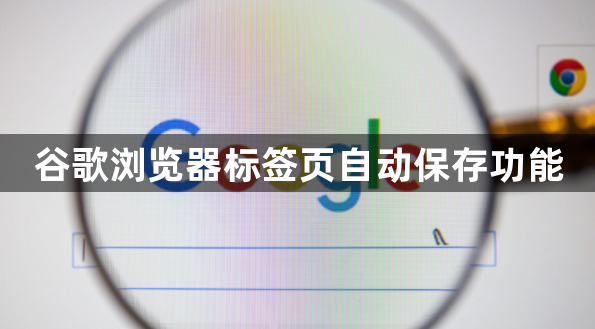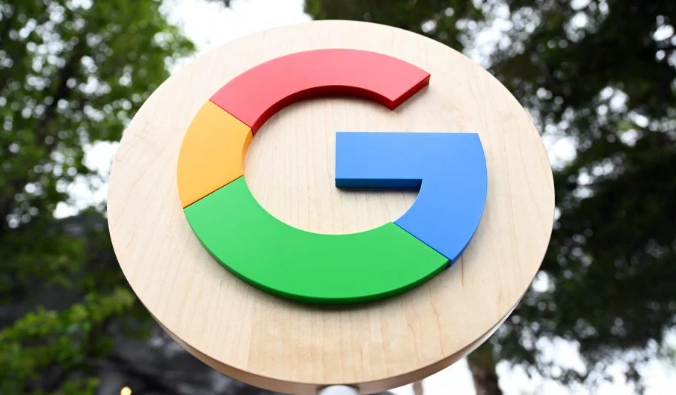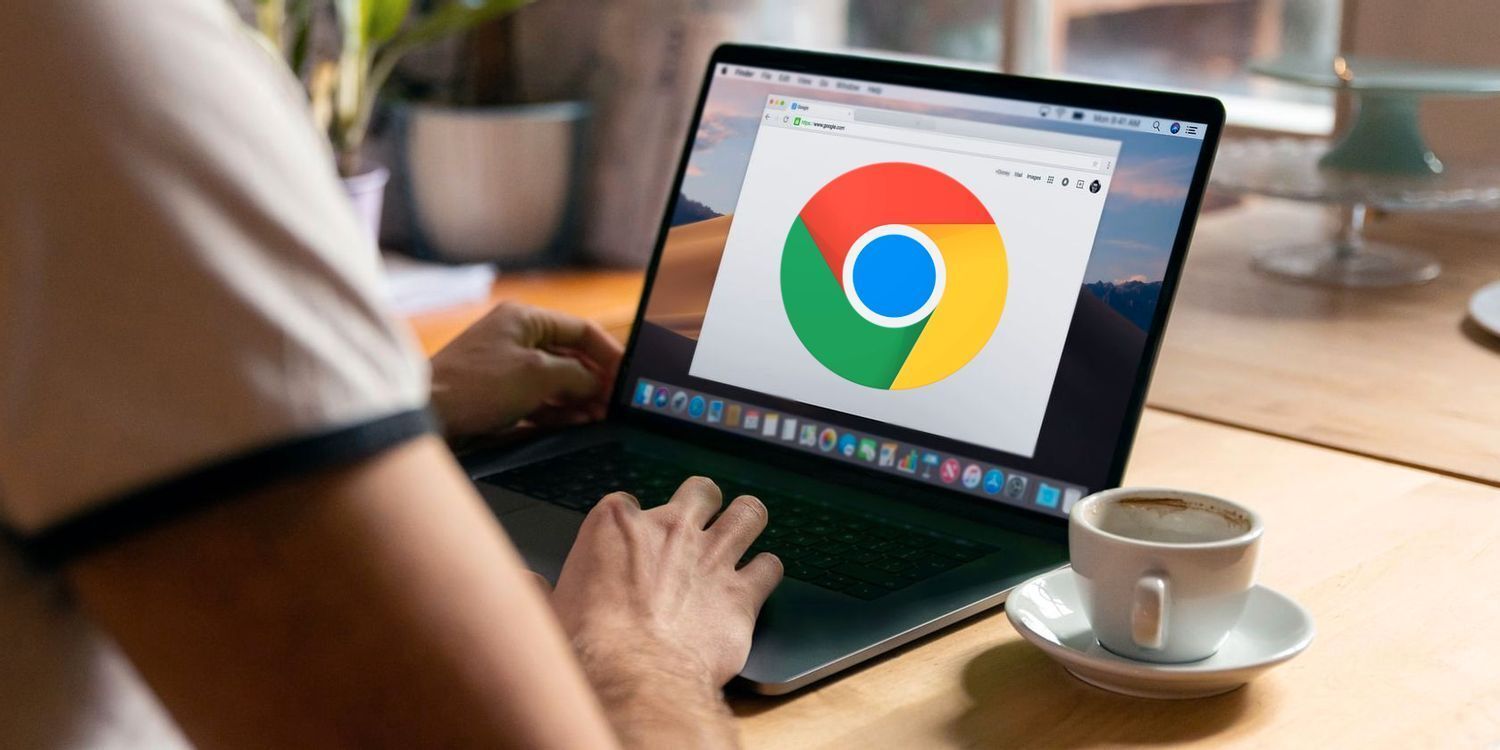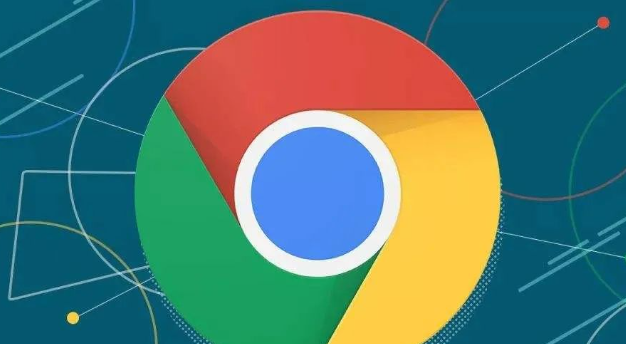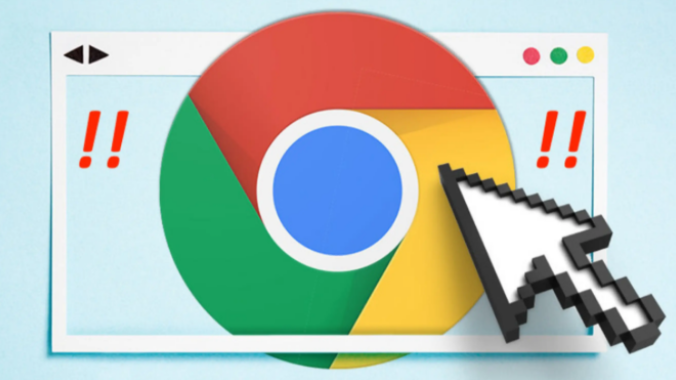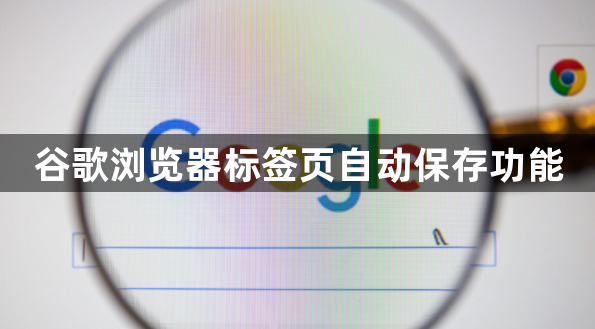
以下是关于谷歌浏览器标签页自动保存功能的内容:
1. 浏览器自带的恢复功能:Chrome浏览器本身具备一定的标签页恢复能力。当浏览器非正常关闭时,再次打开Chrome,它会自动尝试恢复之前打开的标签页。若想手动恢复,可在Chrome地址栏输入“chrome://restore-tabs/”,浏览器会显示最近关闭的标签页列表,点击相应标签页即可恢复。
2. 使用书签管理器保存:点击右上角的三个点图标,选择“书签”-“书签管理器”。在管理器中,可新建一个文件夹用于存放需要保存的标签页。然后将想要保存的标签页网址复制粘贴到该文件夹下,作为书签保存。这样即使标签页关闭,也可通过书签快速访问对应网页。
3. 借助
扩展程序实现自动保存:在Chrome网上应用店搜索并安装“OneTab”扩展程序。安装后,点击浏览器右上角的OneTab图标,它会自动将所有打开的标签页转换为一个列表,并保存在一个单独的页面中。还可将此列表导出为HTML文件或分享给他人。此外,“Save Pinned Tabs”插件也是不错的选择,它能保存当前固定的标签页并进行分组,且支持跨设备同步。
4. 通过快捷键创建新标签文件夹:使用快捷键“Ctrl+Shift+D”可快速创建一个新标签文件夹,然后将需要保存的标签页拖入该文件夹中,方便集中管理和查找。
5. 设置启动时恢复标签页:打开谷歌浏览器,点击右上角的“三个点”图标,选择“设置”菜单。在设置页面中,选择“启动时”选项卡,然后勾选“继续上次退出时的标签页”。完成上述设置后,关闭浏览器,再次打开浏览器时,谷歌浏览器将自动恢复上次退出时的所有标签页。
6. 利用缓存
找回标签页:按`Ctrl+Shift+T`可恢复最近关闭的标签页。若失败,可打开`C:\Users\[用户名]\AppData\Local\Google\Chrome\User Data\Default\Current Tabs`文件,复制JSON数据到插件如“Session Buddy”中解析,以找回标签页信息。